
- •Субд-1. Знакомство с основными понятиями и приемами работы
- •Субд-2. Создание запросов к базе данных средствами Microsoft Access 2007
- •Субд-4. Заполнение многотабличной базы данных в среде Microsoft Access
- •Субд-5. Формирование форм и отчетов средствами Access
- •Создание отчетов
- •Построение отчетов с помощью конструктора:
- •Субд-6. Запросы к многотабличной базе данных
- •Создание формы-заставки
- •Добавление кнопок
- •Защита базы данных паролем ч тобы назначить пароль, необходимо открыть базу данных для монопольного доступа!
- •Субд-7. Создание к многотабличной базы данных с составными ключами
Субд-4. Заполнение многотабличной базы данных в среде Microsoft Access
Цель работы: Получить навыки заполнения многотабличных баз данных
Задачи работы:
Освоить приемы заполнения многотабличных баз данных.
Познакомиться с функциями обеспечения целостности данных, каскадного обновления и удаления.
Теоретическое введение: Реляционная база данных представляет собой совокупность связанных таблиц. Связи между таблицами устанавливаются через ключевые поля. База данных обеспечивает сохранение целостности данных, каскадное обновление и удаление данных. Эти свойства базы данных используются при заполнении таблиц и выполнения других функций.
Задание: заполнить базу данных «Учебный процесс» (рис.1).
Рис. 1. Структура базы данных «Учебный процесс»
Заполнение начинается с таблицы «Группа» (рис. 2). Затем из среды таблицы «Группа» необходимо ввести список студентов группы и их оценки в сессии (рис. 3).
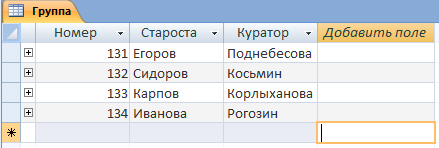
Рис. 2. Заполнение таблицы «Группа»
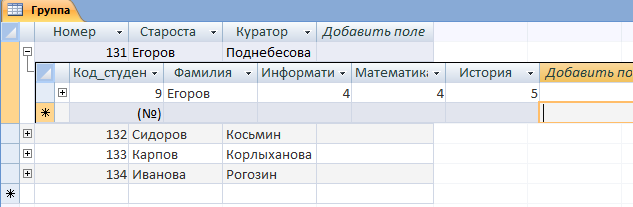
Рис. 3. Заполнение таблицы «Студент» из среды таблицы «Группа»
После заполнения таблиц «Группа» и «Студент» аналогичным образом следует заполнить таблицу «Адрес» (рис. 4).
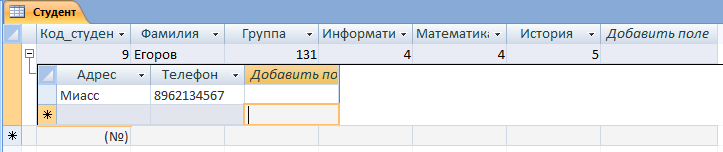
Рис. 4. Заполнение таблицы «Адрес» из среды таблицы «Студент»
Примечание. При заполнении таблиц учтите, что в каждой группе учатся несколько студентов (1:∞), каждый студент проживает по определенному адресу (1:1).
После заполнения базы данных выполните операции: в таблице «Группа» замените номер группы 131 на 231; удалите строку с номером группы 134. Откройте таблицы «Студент» и «Адрес», выявите произошедшие в таблицах изменения.
Контрольные вопросы:
Назначение связей.
Что такое схема данных.
Способ связывания таблиц.
Эффект обеспечения целостности данных.
Что такое каскадное обновление и удаление связанных полей.
Субд-5. Формирование форм и отчетов средствами Access
Цель работы: Получить навыки создания форм и отчетов
Задачи работы:
Освоить приемы создания форм.
Освоить приемы создания отчетов.
Задание: создать формы и отчеты для таблицы в базе данных «Учебный процесс» и сформировать отчеты разного стиля.
Теоретическое введение: Форма предназначена для отображения и удобного ввода значения одной записи таблицы. Отчет является документом, который содержит данные. Данный документ можно, например, распечатать.
Порядок выполнения работы. Откройте базу данных «Учебный процесс»,выберите первую таблицу «Группа» на вкладке «Создание» (рис. 1) выберете пункт «Форма» и сохраните ее.

Рис. 1. Создание форм
Откройте сохраненную форму и измените значения записей. Обратите внимание на средства навигации по записям (рис. 2). Проведите эксперименты с другими вариантами создания форм по рис. 1: «Другие формы» - «Мастер Форм» и т.д. Технология создания форм подробно описана в справке, которая может быть получена по клавише F1 (рис. 3).
Задание
Создайте формы для таблицы «Адрес» и «Студент»
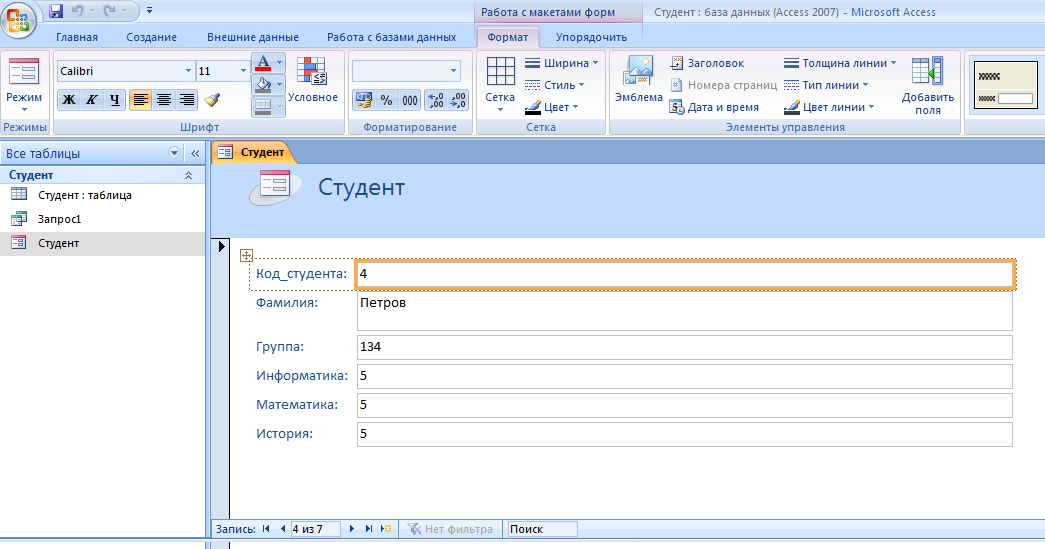
Рис. 2. Форма и элементы навигации
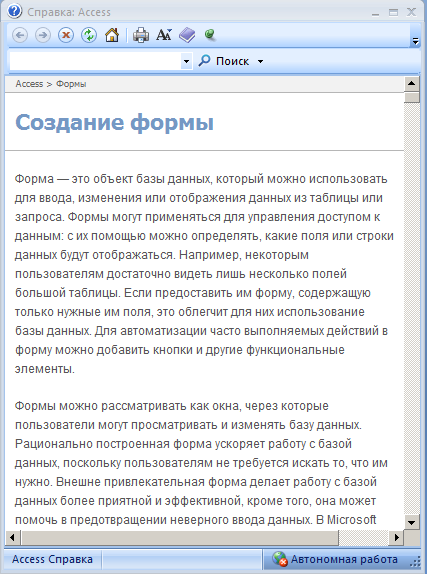
Рис. 3. Содержание справки
Создание полей со списками
Поля со списками упрощают внесение новых данных в базу, т.к. дают возможность не набирать с клавиатуры повторяющиеся значения, а выбирать их из предложенного списка.
Список на основе поля таблицы
Задание: Измените форму «Студент»: область «Группа» преобразуйте в поле со списком.
Перейдите на вкладку Формы.
Откройте форму «Студент» в режиме Конструктора
.

Поле
заполнения

Правой кнопкой мыши щелкните по полю заполнения «Группа», в контекстном меню выберите Преобразовать элемент в / Поле со списком.
Вновь вызываете контекстное меню для поля «ФИО хранителя» и выбираете пункт Свойства.
Выставите следующие свойства
Данные Группа
Тип источника строк – Таблица или запрос;
Источник строк –Группа
ограничится списком - да
автоподстановка - да
доступ - да.
Все остальное без изменений.
Закройте окно «Поле со списком».
Список, составленный перечислением значений
Поле «Информатика» преобразовать в поле со списком:
В окне «Поле со списком» на вкладке «Данные» установите:
Тип источника строк – Список значений;
В поле Источник строк внесите список тематик через точку с запятой.
Например, 5,4,3,2
Установите Значение по умолчанию (ввести с клавиатуры любое значение из перечисленных в списке).
Переключитесь в Режим формы (Вид / Режим формы) и внесите 3 новые записи.
